
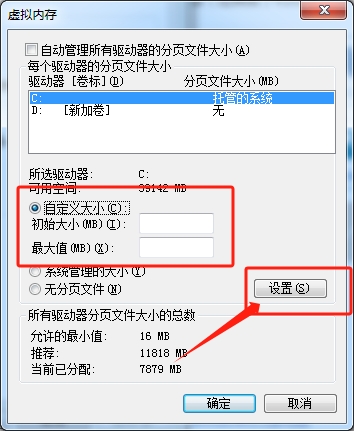
winxp系统的c系统盘满了该怎么处理,我们装好windowsxp系统之后,安装软件默认的储存位置都保存到c盘,随着装的软件越来越多,会导致我们电脑开机运行比较慢,那么winxp系统盘装满了如何清理
首先第一步:我们想要把windowsxp系统盘里面的资料移到其他盘,我们点击系统桌面我的电脑右键选择属性选项。
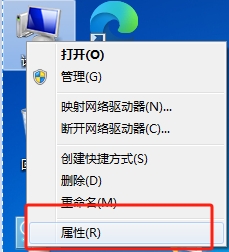
第二步:在弹出属性对话框中,我们找到并点击高级选项,单击性能区的设置按钮。
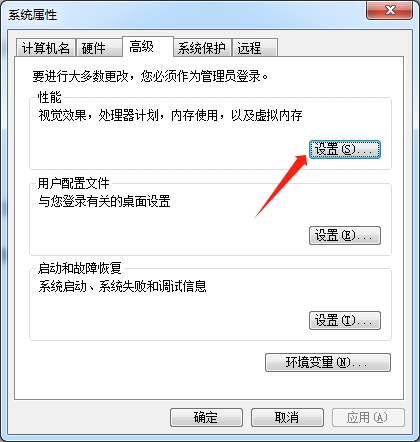
第三步:弹出性能选项对话框,点击高级选项,并点击下方的虚拟内存的更改按钮。
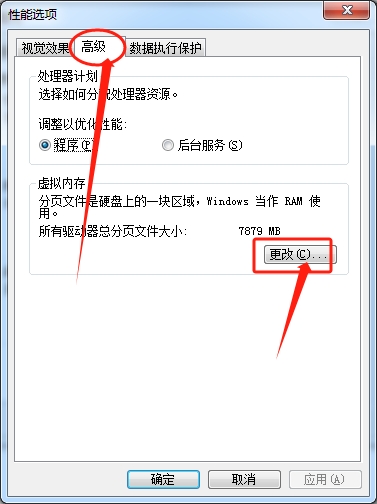
第四步:在弹出的虚拟内存对话框中我们可以看到,目前windowsxp系统C分区设置的页面文件比其他区较大。
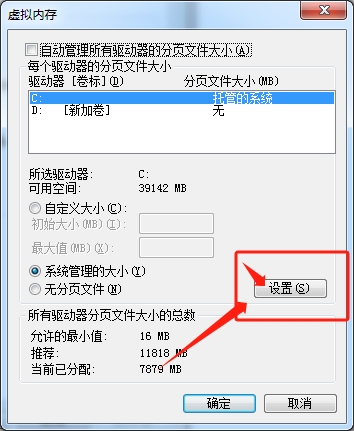
第五步:在对话框的驱动器选项中选择系统C盘,选择下方的无分页文件,加下来点击设置按钮就可以取消C盘的页面文件,这样就可以节省C盘几个G的空间。
第六步:在驱动器哪里选择D盘,选择下方的自定义大小选项,我们在下面的输入值对话框输入大概实际内存1.5倍的范围就可以,设置完成之后单击设置按钮就可以完成。
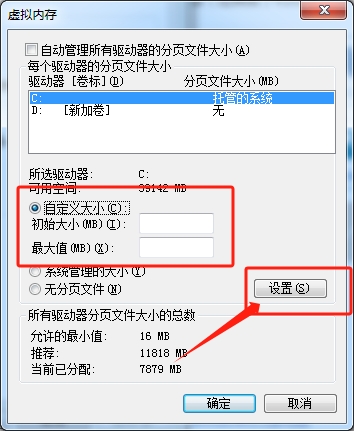
第七步:按照上述操作以后我们需要重启电脑,电脑重启之后,系统就会把windowsxp系统的c盘的资料转移到d盘中,这样就可以为c盘节省更多空间。
上面就是雨林木风小编为大家讲解解决Windowsxp系统c盘满了怎么清理的操作步骤了,希望能帮到您并解决您问题,感谢您的阅读,更多精彩内容请关注雨林木风官网。